Trong môi trường làm việc kỹ thuật số ngày nay, việc duy trì sự tập trung khi sử dụng máy tính Windows có thể là một thách thức lớn. Các thông báo, email và vô vàn ứng dụng luôn tiềm ẩn nguy cơ gây xao nhãng, khiến năng suất giảm sút và thậm chí dẫn đến cảm giác kiệt sức. Tuy nhiên, Windows đã tích hợp sẵn nhiều tính năng mạnh mẽ, có thể giúp người dùng quản lý hiệu quả các yếu tố gây phân tâm, từ đó cải thiện đáng kể khả năng tập trung và nâng cao hiệu suất làm việc. Nếu bạn đang tìm kiếm những giải pháp giúp duy trì “dòng chảy” công việc liền mạch, hãy khám phá các công cụ sẵn có này của hệ điều hành Windows, vốn được thiết kế để hỗ trợ bạn làm việc hiệu quả hơn mà không cần cài đặt thêm phần mềm phức tạp.
1. Focus Sessions (Các Phiên Tập Trung) trong ứng dụng Đồng hồ
Một trong những tính năng bất ngờ nhưng vô cùng hữu ích để quản lý thời gian và duy trì sự tập trung là Focus Sessions, được tích hợp ngay trong ứng dụng Đồng hồ của Windows. Đây không chỉ là một bộ đếm giờ đơn giản mà còn là một công cụ toàn diện giúp sắp xếp ngày làm việc của bạn một cách linh hoạt và hiệu quả.
Bạn có thể mở ứng dụng Đồng hồ từ menu Start. Khi vào ứng dụng, việc tùy chỉnh phiên tập trung trở nên rất dễ dàng: bạn có thể thiết lập độ dài phiên, thời gian nghỉ giải lao, mục tiêu tập trung hàng ngày, chủ đề giao diện, và thậm chí xóa lịch sử nếu cần.
Mỗi phiên bắt đầu với bộ đếm giờ mà bạn có thể đặt từ 10 phút đến một giờ, tùy thuộc vào thời gian bạn muốn tập trung. Nếu một phiên kéo dài 45 phút trở lên, Windows sẽ tự động sắp xếp một khoảng nghỉ ngắn để giúp bạn nạp lại năng lượng. Bạn có thể chọn thời gian nghỉ là 5, 10 hoặc 15 phút trong phần Cài đặt, hoặc bỏ qua hoàn toàn nếu bạn đang “vào guồng” và muốn tiếp tục công việc.
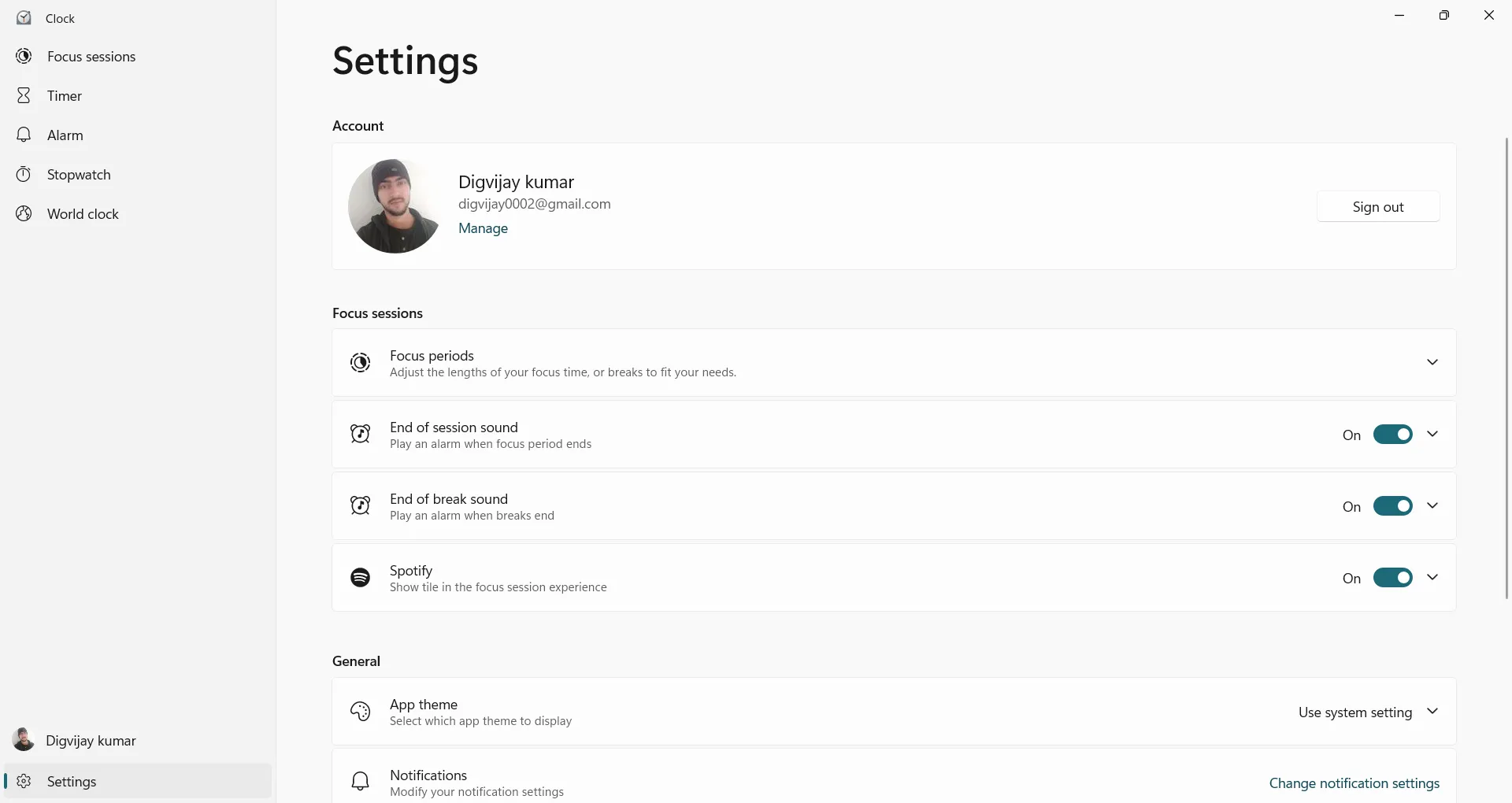 Giao diện ứng dụng Đồng hồ hiển thị cài đặt Phiên Tập Trung (Focus Sessions) trên Windows
Giao diện ứng dụng Đồng hồ hiển thị cài đặt Phiên Tập Trung (Focus Sessions) trên Windows
Tính năng theo dõi mục tiêu hàng ngày là một điểm cộng khác giúp bạn luôn đi đúng hướng. Bạn chỉ cần đặt mục tiêu tập trung cho cả ngày, và ứng dụng sẽ theo dõi tiến độ của bạn một cách thầm lặng ở chế độ nền. Việc nhìn thấy thanh tiến độ đầy lên dần dần có thể mang lại một cảm giác hoàn thành nhỏ nhưng thỏa mãn vào cuối ngày.
Nếu bạn thường xuyên sử dụng danh sách công việc, tính năng tích hợp với Microsoft To Do sẽ giúp mọi thứ tốt hơn nữa. Bạn có thể liên kết tài khoản của mình, chọn một nhiệm vụ và đánh dấu hoàn thành trực tiếp từ ứng dụng. Focus Sessions cũng cho phép bạn kết nối tài khoản Spotify để nghe nhạc hoặc podcast trong khi làm việc.
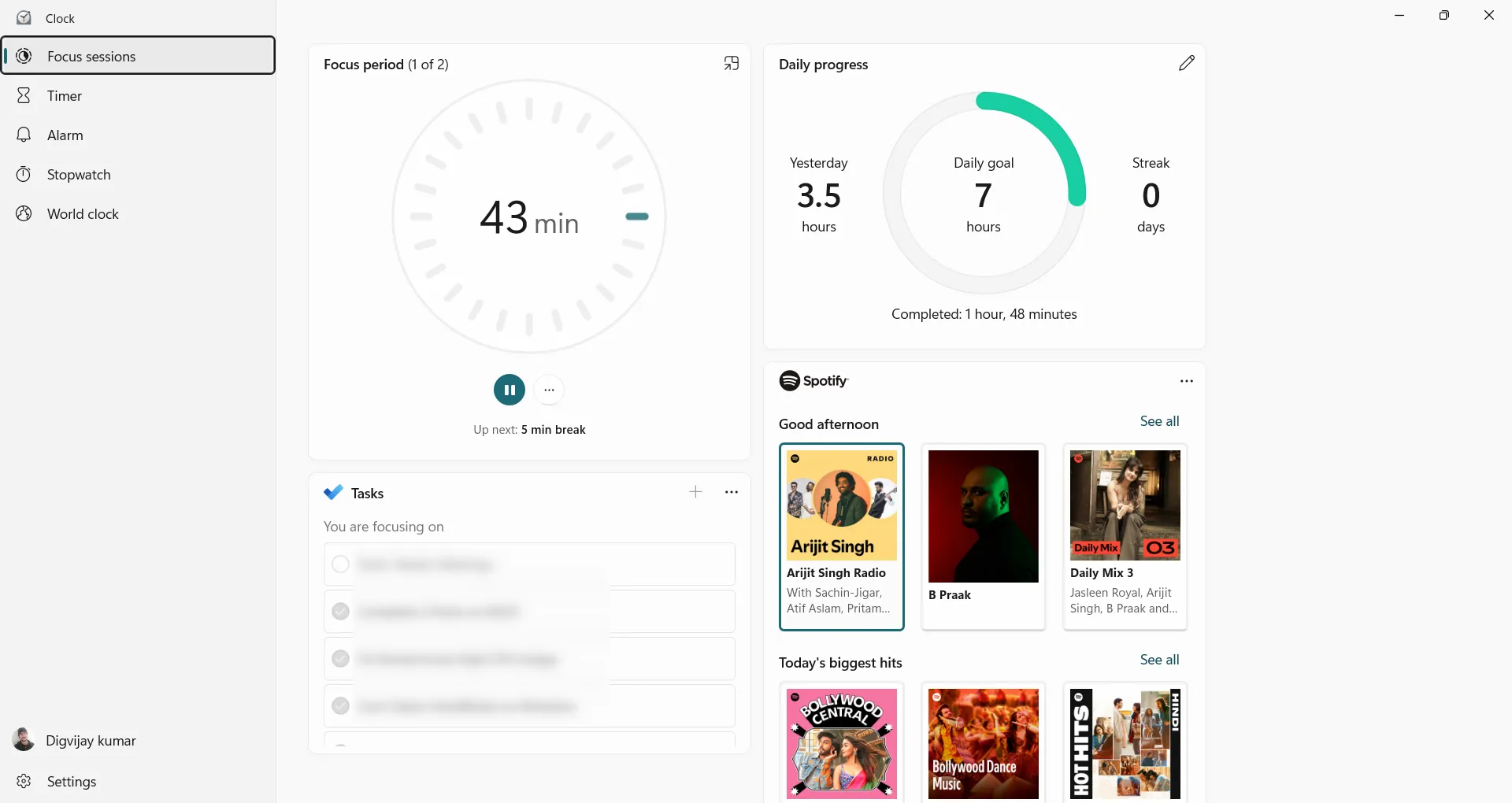 Màn hình theo dõi mục tiêu tập trung hàng ngày và tích hợp Spotify trong ứng dụng Đồng hồ Windows
Màn hình theo dõi mục tiêu tập trung hàng ngày và tích hợp Spotify trong ứng dụng Đồng hồ Windows
Theo mặc định, ứng dụng sẽ tự động bật nhạc khi một phiên bắt đầu, nhưng bạn có thể tắt tùy chọn này trong Cài đặt nếu muốn làm việc trong im lặng. Nhiều người dùng thường chọn các playlist nhạc không lời vì chúng giúp duy trì sự tập trung mà không gây xao nhãng.
2. Voice Typing (Gõ bằng Giọng nói)
Mặc dù việc gõ phím đã trở thành thói quen đối với nhiều người, nhưng Voice Typing có thể nhanh chóng trở thành một phần không thể thiếu trong quy trình làm việc hàng ngày. Tính năng này thực sự là “vị cứu tinh” trong những ngày bạn cần cho đôi tay nghỉ ngơi, hoặc chỉ đơn giản là muốn diễn đạt suy nghĩ mà không bị chậm lại bởi tốc độ gõ phím. Tất cả những gì bạn cần làm là nhấn tổ hợp phím Win + H, bắt đầu nói, và để văn bản xuất hiện trên màn hình.
Một thanh nhập liệu nhỏ sẽ hiện lên ở phía trên màn hình và duy trì ở đó, ngay cả khi bạn chuyển đổi giữa các ứng dụng và trang. Điều này giúp bạn dễ dàng duy trì sự tập trung và không bị mất dòng suy nghĩ.
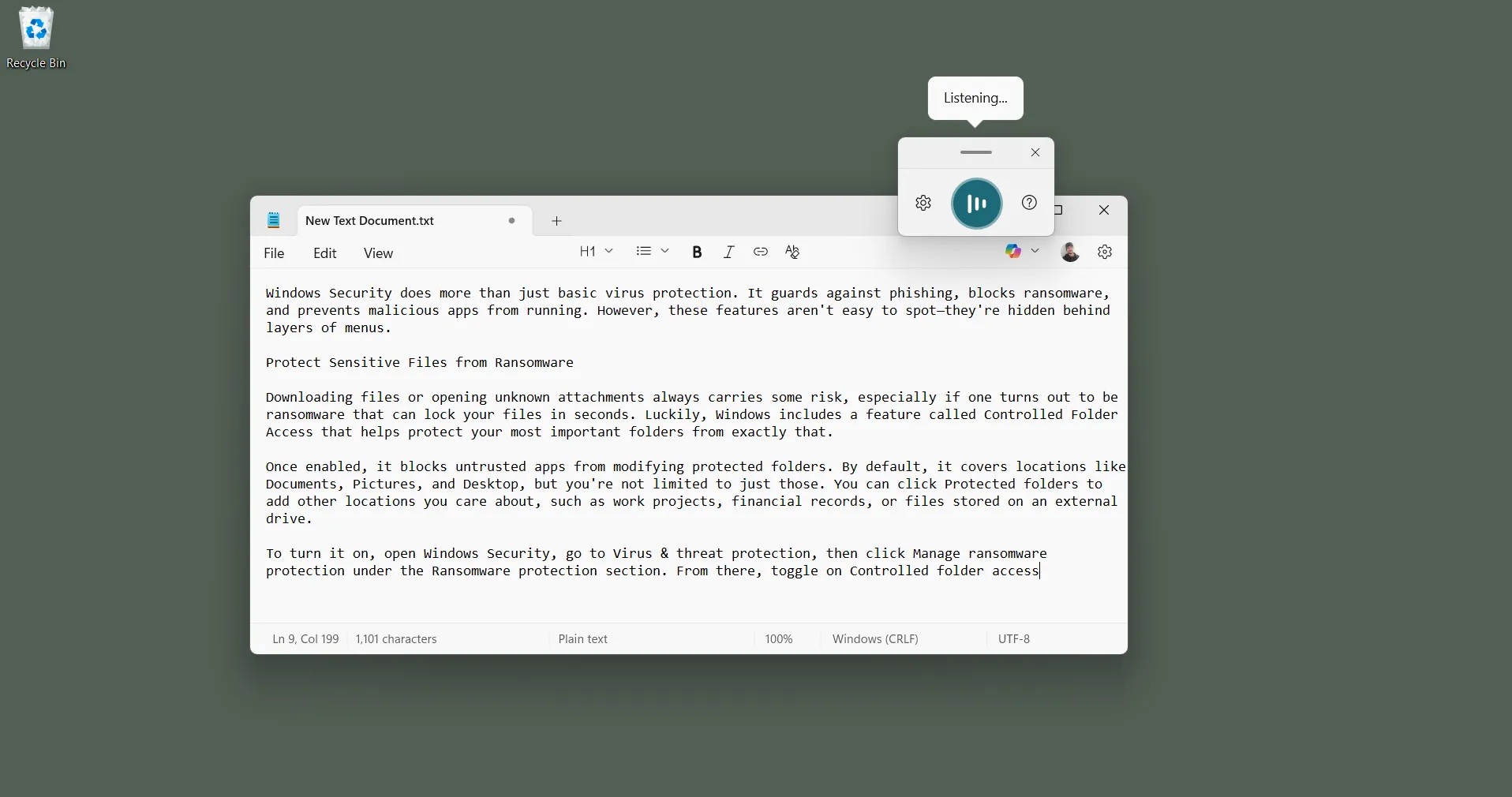 Thanh công cụ Gõ bằng Giọng nói (Voice Typing) hiển thị trên màn hình khi đang nhập liệu văn bản
Thanh công cụ Gõ bằng Giọng nói (Voice Typing) hiển thị trên màn hình khi đang nhập liệu văn bản
Khi bạn nói, văn bản sẽ xuất hiện ngay tại vị trí con trỏ. Dù bạn đang soạn thảo văn bản, điền biểu mẫu trên trình duyệt hay ghi chú nhanh, tính năng nhận dạng giọng nói hoạt động khá nhanh chóng, đặc biệt trong môi trường yên tĩnh. Bạn không cần phải nói chậm lại hay suy nghĩ quá nhiều về những gì mình đang nói.
Bạn có thể bật tính năng tự động dấu câu để trải nghiệm gõ bằng giọng nói trở nên thuận tiện hơn. Tính năng này sẽ tự động thêm dấu phẩy, dấu chấm và dấu hỏi, giúp bạn không cần phải đọc chúng ra thành lời. Chỉ cần nhấp vào biểu tượng bánh răng trên thanh Voice Typing để kích hoạt. Lưu ý rằng cài đặt này sẽ đặt lại mỗi khi bạn đóng công cụ, vì vậy bạn sẽ cần bật lại khi mở nó lần sau.
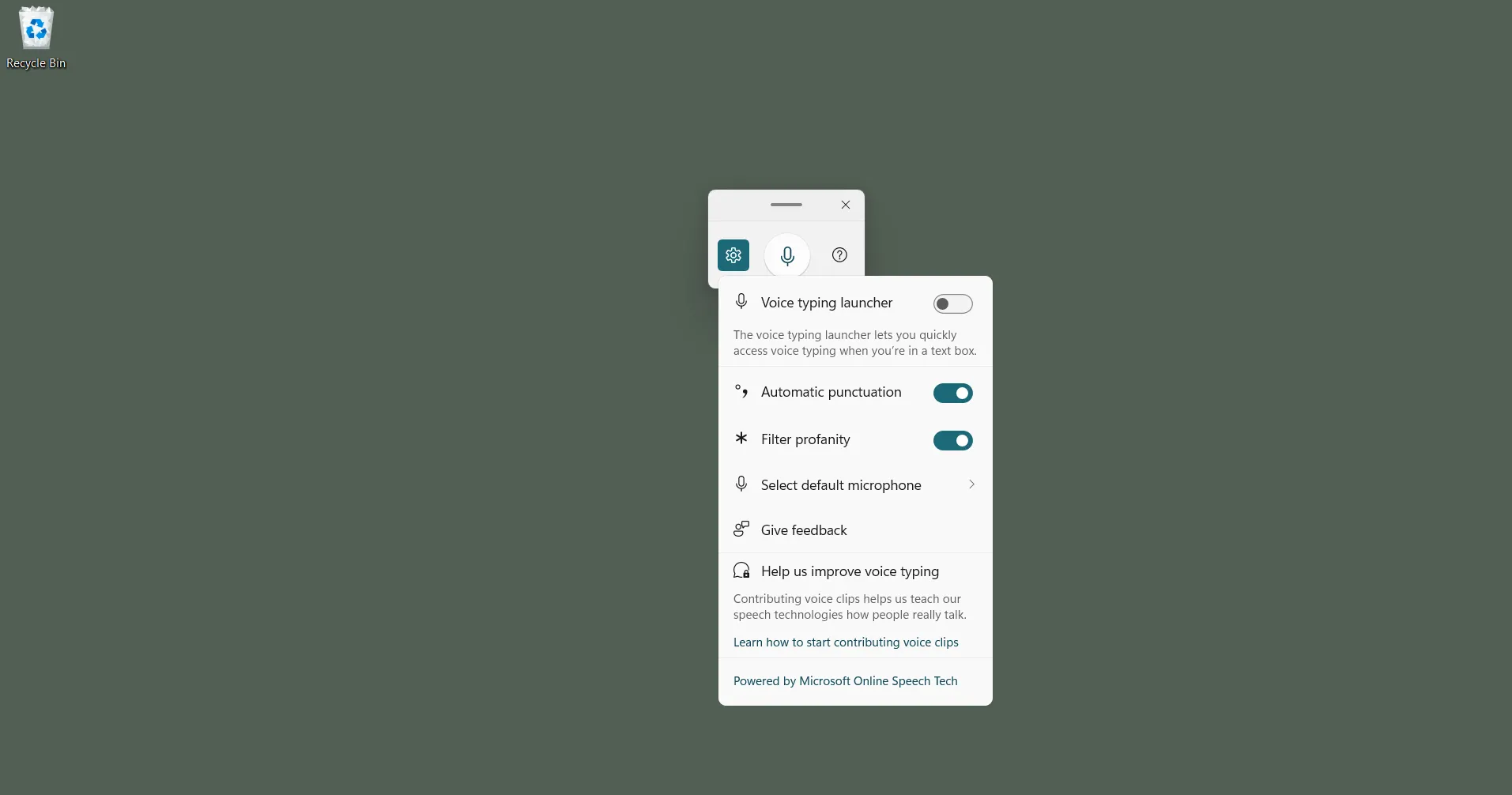 Cài đặt kích hoạt tính năng tự động dấu câu trong Gõ bằng Giọng nói trên Windows
Cài đặt kích hoạt tính năng tự động dấu câu trong Gõ bằng Giọng nói trên Windows
Ngoài ra, Voice Typing còn có các lệnh thoại tích hợp giúp việc chỉnh sửa dễ dàng hơn. Bạn có thể sử dụng các lệnh như xóa đó, chọn tất cả, hoặc xuống dòng để thực hiện các thay đổi nhanh chóng mà không cần chạm vào bàn phím. Voice Typing không phải là một sự thay thế hoàn toàn cho việc gõ phím, nhưng nó lý tưởng để ghi chú nhanh, tạo bản nháp thô hoặc trả lời tin nhắn, giúp bạn duy trì năng suất mà không làm gián đoạn dòng chảy công việc.
3. Live Captions (Phụ đề Trực tiếp)
Live Captions là một tính năng hữu ích giúp bạn duy trì sự tập trung mà không cần phải bật loa quá to hoặc đeo tai nghe. Nó đặc biệt hữu ích khi âm thanh không rõ ràng hoặc khi bạn muốn đọc theo thay vì nghe.
Để bật tính năng này, bạn chỉ cần vào Cài đặt > Trợ năng > Phụ đề và bật tùy chọn Live Captions. Hoặc, bạn có thể nhấn tổ hợp phím Win + Ctrl + L để truy cập nhanh hơn. Lần đầu tiên bật, Windows sẽ tải xuống các tệp ngôn ngữ cần thiết. Sau đó, mọi thứ sẽ chạy cục bộ, đảm bảo dữ liệu giọng nói của bạn luôn riêng tư và không bị gửi lên đám mây.
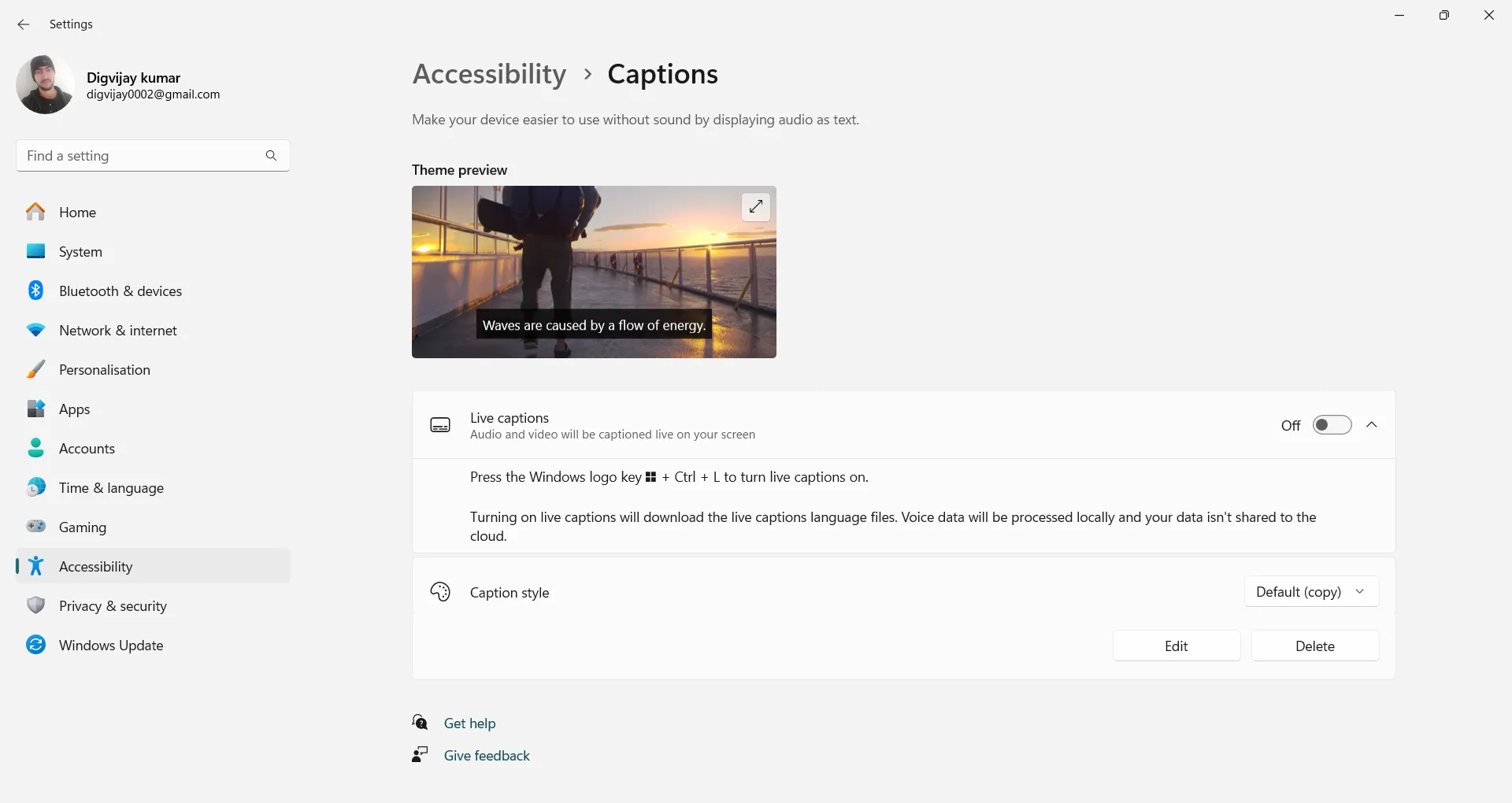 Menu Cài đặt Windows hiển thị tùy chọn bật Phụ đề Trực tiếp (Live Captions) trong phần Trợ năng
Menu Cài đặt Windows hiển thị tùy chọn bật Phụ đề Trực tiếp (Live Captions) trong phần Trợ năng
Sau khi kích hoạt, Windows sẽ thêm một hộp phụ đề vào màn hình của bạn và bắt đầu chuyển đổi âm thanh thành văn bản theo thời gian thực. Bạn có thể chọn vị trí của hộp phụ đề — phía trên màn hình, phía dưới hoặc nổi tự do trên nội dung. Thường thì người dùng sẽ giữ nó ở phía trên để không che khuất nội dung quan trọng. Hộp phụ đề gọn gàng, không gây cản trở và bạn có thể kéo nó đến bất kỳ vị trí nào cảm thấy tự nhiên nhất khi xem hoặc nghe.
Live Captions cũng cung cấp một số tùy chọn tinh chỉnh cách hiển thị. Nếu bạn đang ở trong không gian chung hoặc chỉ đơn giản là thích nội dung sạch hơn, bạn có thể lọc các từ ngữ thô tục, thay thế chúng bằng dấu hoa thị. Để bật tính năng này, nhấp vào biểu tượng bánh răng trong hộp phụ đề, vào Tùy chọn, và chọn Lọc từ ngữ thô tục.
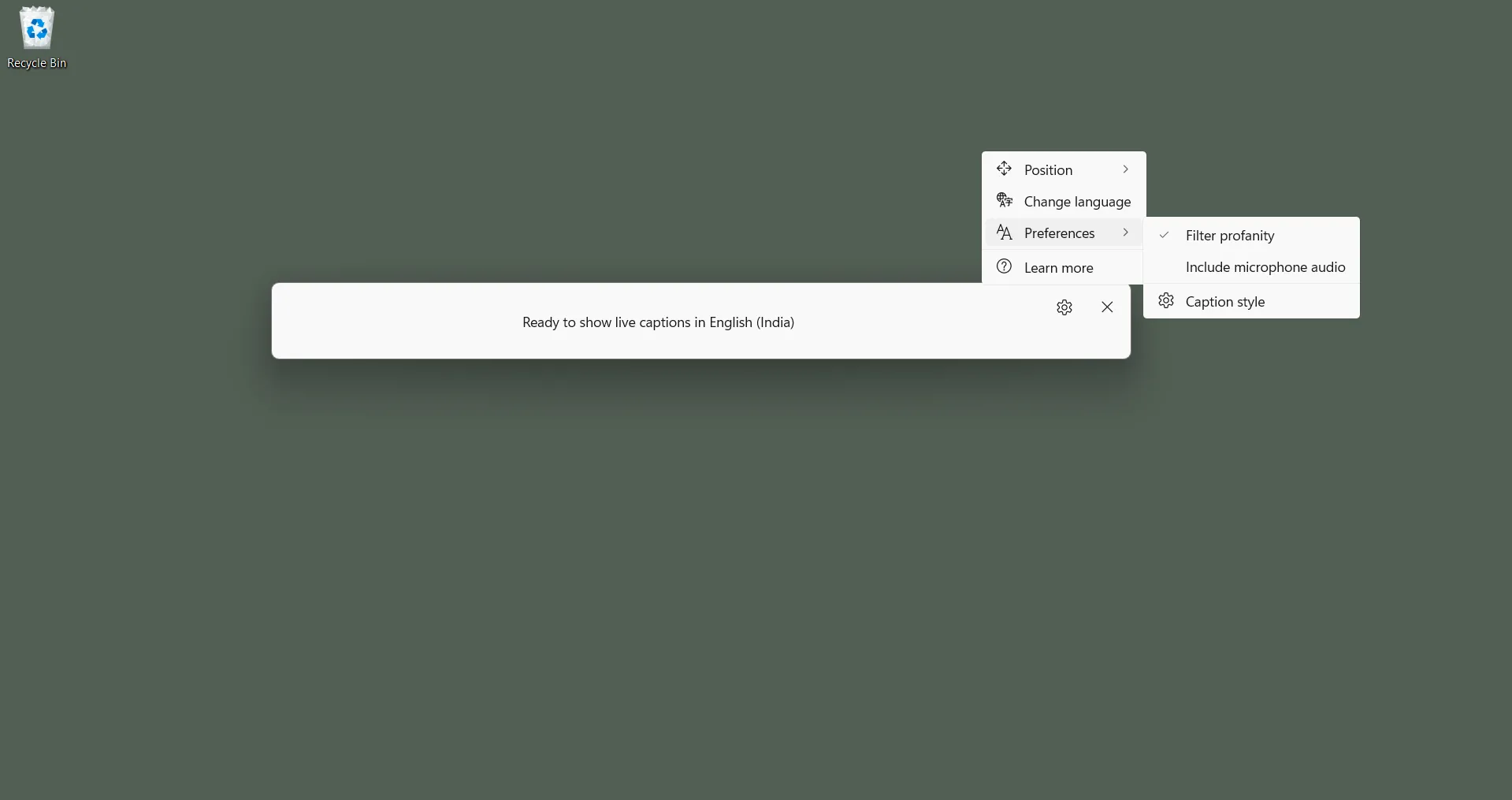 Cài đặt lọc từ ngữ thô tục trong thanh tùy chỉnh Phụ đề Trực tiếp của Windows
Cài đặt lọc từ ngữ thô tục trong thanh tùy chỉnh Phụ đề Trực tiếp của Windows
Ngay bên dưới đó, bạn sẽ tìm thấy tùy chọn bao gồm âm thanh micrô, cho phép Live Captions thu âm các cuộc trò chuyện xung quanh bạn, không chỉ âm thanh từ thiết bị. Tính năng này hoạt động khá tốt trong các môi trường yên tĩnh, dù không hoàn hảo.
Để kiểm soát chi tiết hơn, bạn có thể cá nhân hóa giao diện phụ đề của mình. Mở menu Tùy chọn > Kiểu phụ đề, sau đó thay đổi loại phông chữ, kích thước, độ mờ và áp dụng các hiệu ứng như đổ bóng đồng nhất hoặc sâu. Những thay đổi này giúp phụ đề dễ đọc hơn và hòa hợp hơn với thiết lập của bạn.
4. Auto-Restart Apps on Reboot (Tự động Khởi động lại Ứng dụng khi Khởi động lại)
Đôi khi, máy tính của bạn có thể khởi động lại một cách bất ngờ. Đó có thể là sau một bản cập nhật hệ thống, một lần khởi động lại theo lịch trình mà bạn quên mất, một sự cố, hoặc thậm chí là do hết pin. Dù nguyên nhân là gì, kết quả luôn giống nhau: bạn đăng nhập lại và cảm thấy như mọi thứ đã mất. Không tab nào, không ứng dụng nào, chỉ một màn hình desktop trống trơn, như thể bắt đầu lại từ đầu. Và vào khoảnh khắc đó, việc mất dấu những gì đang làm rất dễ xảy ra.
Để khắc phục điều này, có một cài đặt nhỏ trong Windows giúp tự động mở lại các ứng dụng bạn đang sử dụng trước khi khởi động lại. Tính năng này giúp bạn tiết kiệm công sức phải mở lại mọi thứ theo cách thủ công hoặc cố gắng nhớ xem mình đã dừng lại ở đâu.
Nếu bạn muốn thử, hãy điều hướng đến Cài đặt > Tài khoản > Tùy chọn đăng nhập, sau đó cuộn xuống phần Cài đặt bổ sung. Bật tùy chọn có nội dung: Tự động lưu các ứng dụng có thể khởi động lại của tôi và khởi động lại chúng khi tôi đăng nhập lại. Sau khi bật, Windows sẽ ghi nhớ phiên làm việc của các ứng dụng mỗi khi hệ thống khởi động lại.
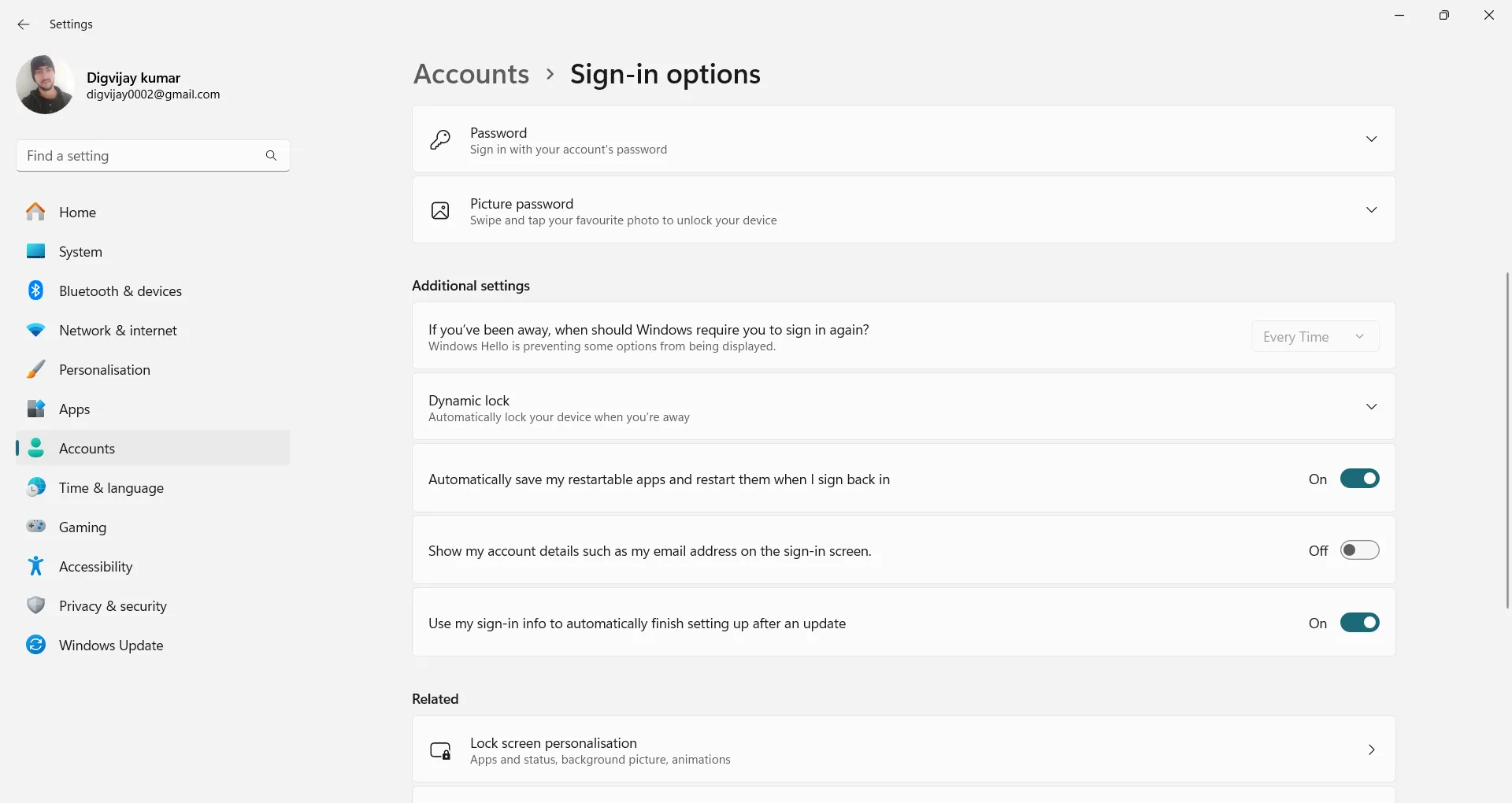 Cài đặt cho phép Windows tự động khởi động lại ứng dụng đã mở sau khi đăng nhập lại
Cài đặt cho phép Windows tự động khởi động lại ứng dụng đã mở sau khi đăng nhập lại
Tính năng này hoạt động tốt nhất với các ứng dụng Windows tích hợp sẵn như File Explorer, Microsoft Edge, Notepad và các công cụ khác hỗ trợ lưu phiên làm việc. Mặc dù nó sẽ không khôi phục mọi chương trình, nhưng nó đủ để giúp bạn trở lại đúng luồng công việc mà không làm mất đi sự tập trung. Sự hỗ trợ nhỏ này giúp việc quay lại công việc dễ dàng hơn và giảm bớt căng thẳng đáng kể.
5. Do Not Disturb Toggle (Chế độ Không làm phiền) với Thông báo Ưu tiên
Thông báo rất hữu ích cho đến khi chúng bắt đầu làm gián đoạn sự tập trung của bạn. Một phút trước bạn đang chìm đắm vào công việc, và phút sau, một cửa sổ bật lên hoặc cảnh báo email ngẫu nhiên kéo bạn ra khỏi trạng thái tập trung. Khi cần kiểm tra nhanh các thông báo, bạn chỉ cần nhấn Win + N. Điều này sẽ mở Trung tâm Thông báo và hiển thị mọi thứ ở một nơi.
Nếu muốn quản lý thông báo chi tiết hơn, hãy vào Cài đặt > Hệ thống > Thông báo. Ở phía trên cùng, có một nút bật/tắt chính để bật hoặc tắt tất cả thông báo. Bên dưới, bạn có thể tùy chỉnh các tùy chọn, như hiển thị thông báo trên màn hình khóa, cho phép lời nhắc hoặc cuộc gọi VoIP, và liệu chúng có phát âm thanh hay không.
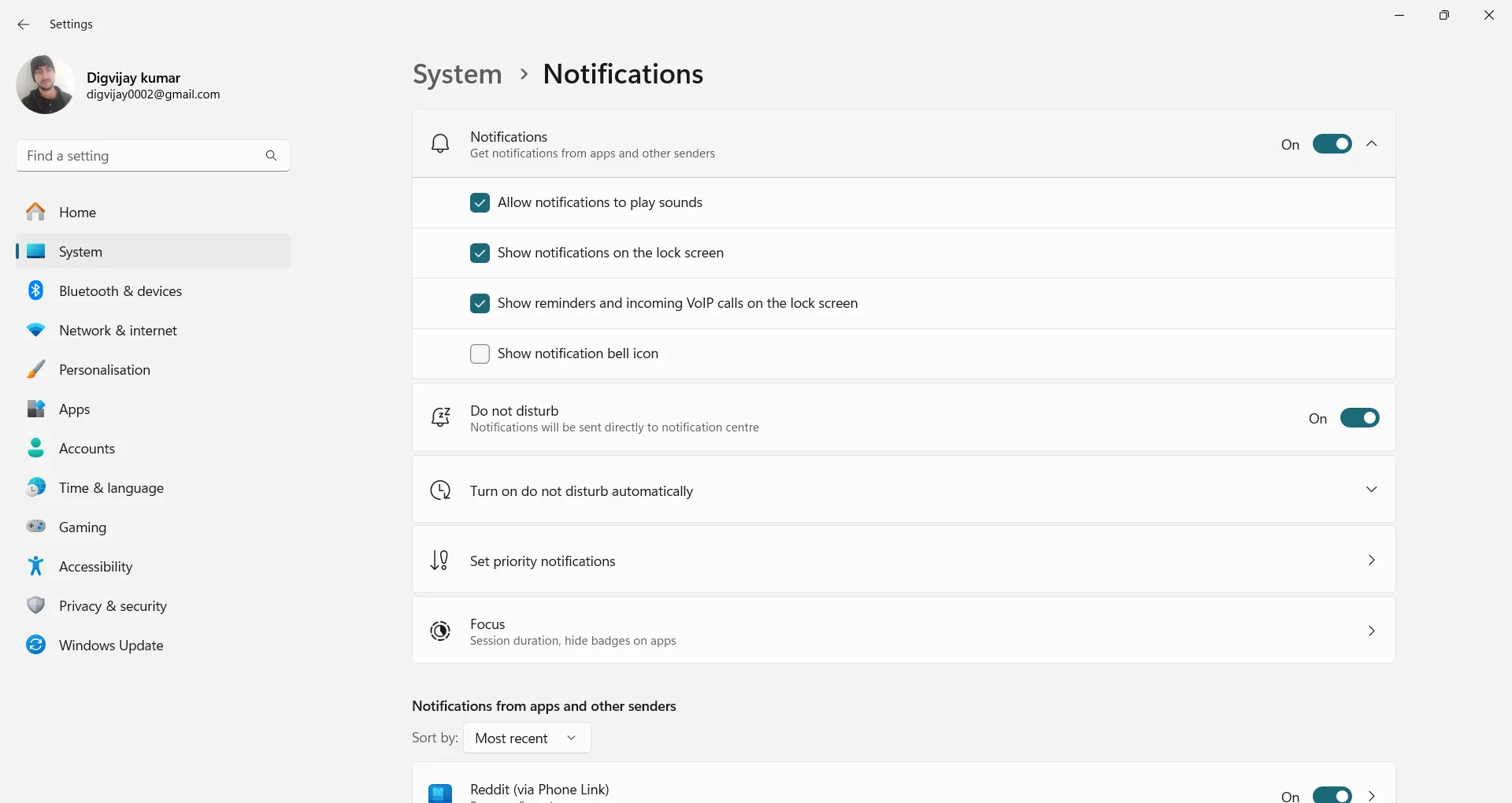 Giao diện Cài đặt Windows hiển thị tùy chọn bật/tắt Chế độ Không làm phiền (Do Not Disturb)
Giao diện Cài đặt Windows hiển thị tùy chọn bật/tắt Chế độ Không làm phiền (Do Not Disturb)
Cũng có một nút bật/tắt Không làm phiền ngay bên dưới. Bật nó để tắt tiếng thông báo ngay lập tức và duy trì sự tập trung. Nhưng nếu bạn muốn bật tự động trong những khoảng thời gian cụ thể, hãy nhấn vào Bật không làm phiền tự động. Tại đây, bạn có thể đặt thời gian bắt đầu và kết thúc ưa thích và thậm chí chọn có lặp lại hàng ngày hay không. Điều này rất hữu ích để chặn các giờ làm việc mà không cần phải nhớ bật nó mỗi buổi sáng.
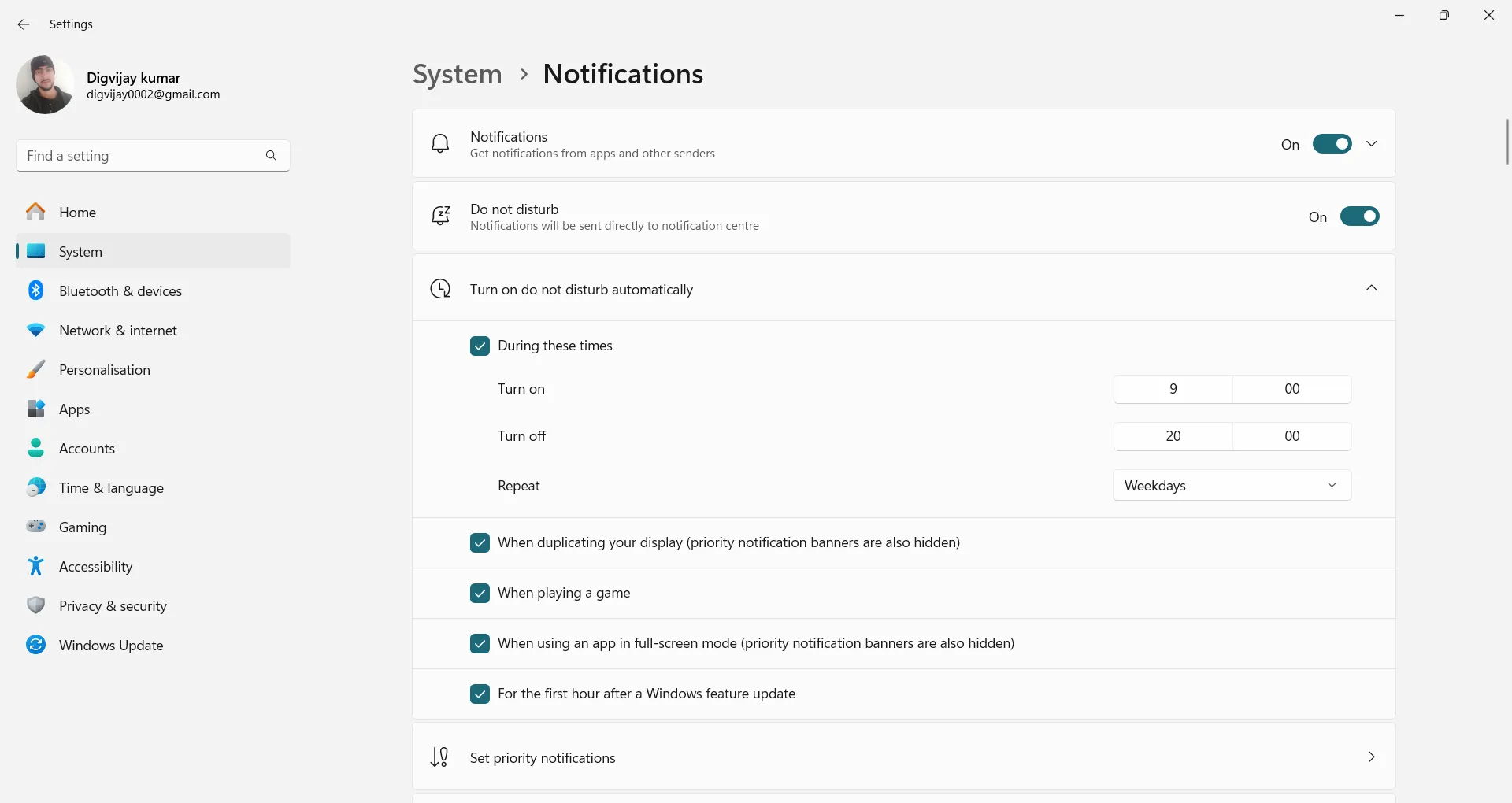 Cài đặt tự động bật Chế độ Không làm phiền theo lịch trình trong Windows
Cài đặt tự động bật Chế độ Không làm phiền theo lịch trình trong Windows
Tiếp tục cuộn xuống, bạn sẽ tìm thấy Đặt thông báo ưu tiên. Đây là nơi bạn có thể quyết định thông báo nào vẫn được phép hiển thị khi Chế độ Không làm phiền đang bật. Bạn có thể cho phép cuộc gọi, lời nhắc hoặc các ứng dụng cụ thể mà bạn không muốn bỏ lỡ. Chỉ cần nhấp vào Thêm ứng dụng để bao gồm những ứng dụng bạn không muốn bỏ lỡ thông báo.
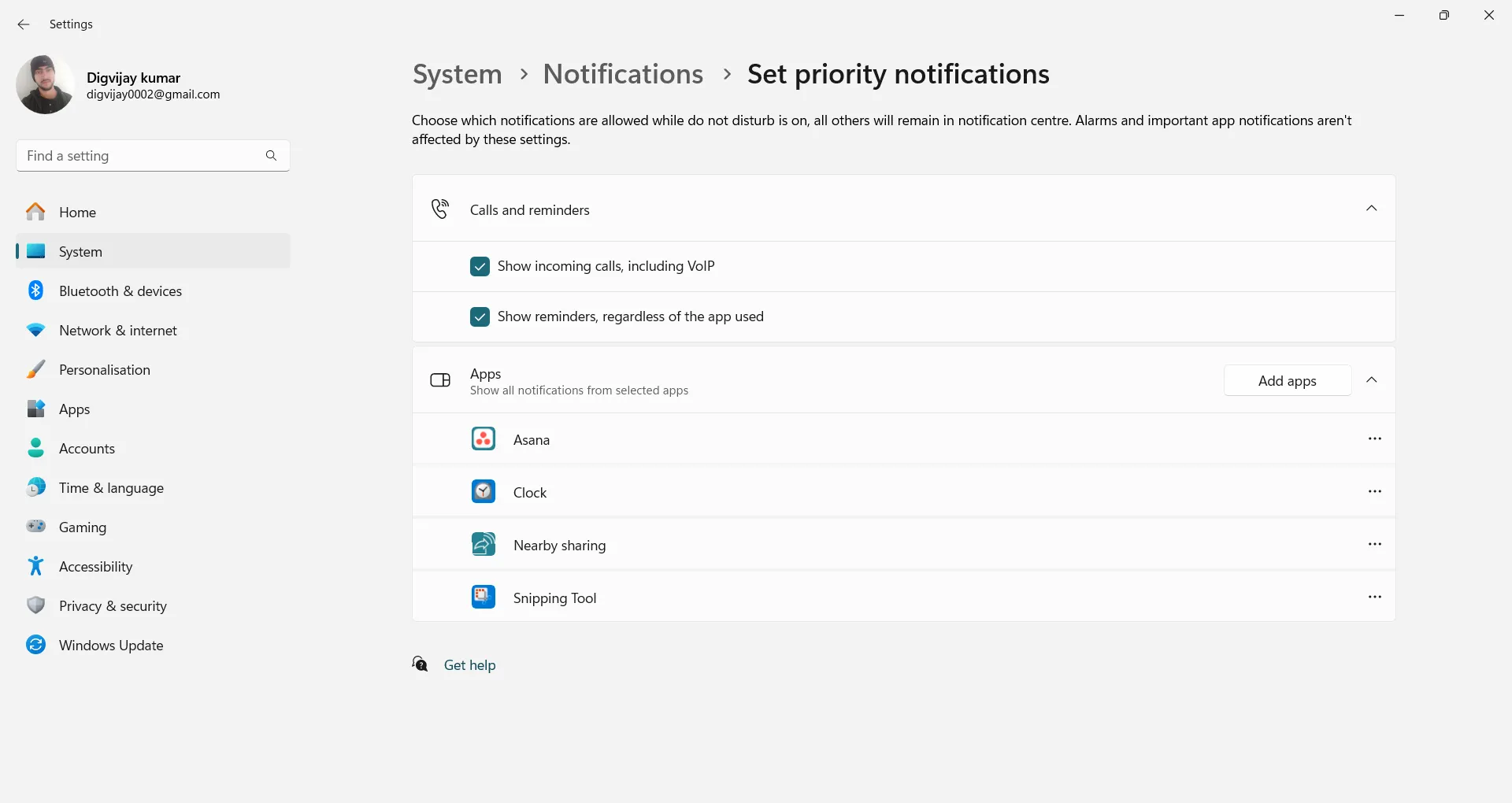 Cài đặt thông báo ưu tiên, cho phép chọn ứng dụng vẫn hiển thị thông báo trong Chế độ Không làm phiền
Cài đặt thông báo ưu tiên, cho phép chọn ứng dụng vẫn hiển thị thông báo trong Chế độ Không làm phiền
Với thiết lập này, bạn có thể duy trì sự tập trung mà không bị gián đoạn nhưng vẫn có thể xem lại các thông báo sau. Điều này giúp bạn làm việc hiệu quả và tập trung vào công việc.
Các tính năng tích hợp sẵn của Windows này là những công cụ đơn giản nhưng mạnh mẽ, giúp người dùng kiểm soát môi trường làm việc kỹ thuật số của mình, giảm thiểu xao nhãng và tối đa hóa năng suất. Nếu bạn chưa từng khám phá chúng, rất đáng để thử xem chúng có thể giúp ngày làm việc của bạn trở nên dễ dàng và hiệu quả hơn như thế nào.
Hãy chia sẻ ý kiến của bạn về những tính năng này và cách chúng giúp bạn duy trì tập trung trên Windows trong phần bình luận bên dưới!


